表的内容
AutoCAD基本界面- AutoCAD窗口说明
AutoCAD是一款用于二维和三维计算机辅助设计(CAD)和绘图的软件应用程序——自1982年起作为桌面应用程序出现,自2010年起作为移动网络和云应用程序出现,目前的营销名称是AutoCAD 360。由欧特克公司开发和销售。AutoCAD于1982年12月首次发布
该公司一年前被欧特克创始人约翰•沃克以原始形式收购。该软件目前在市场上销售的第十八代。
如何启动autocad
如果你已经安装了AutoCAD,并准备投入使用,请按照以下步骤启动程序:
1.选择“启动所有程序”、“Autodesk”、“AutoCAD”、“AutoCAD 2014”。您也可以双击Windows桌面上的AutoCAD 2014图标。
2.AutoCAD窗口显示一个名为Drawing1.dwg的空白默认文档。用户可能会看到“工作表集管理器”面板位于AutoCAD窗口的左侧。AutoCAD用户可能会在AutoCAD窗口的左边看到信息面板。
阅读更多:Autocad机械实践图纸pdf免费下载
AutoCAD窗口
AutoCAD程序窗口分为几个部分:
1.应用程序菜单
2.访问工具栏
3.信息输入
4.丝带
5.图选项卡
6.绘图区
7.UCS图标(用户坐标系统图标)
8.窗口控件
9.立方体视图
10.导航栏
11.命令窗口
12.状态栏
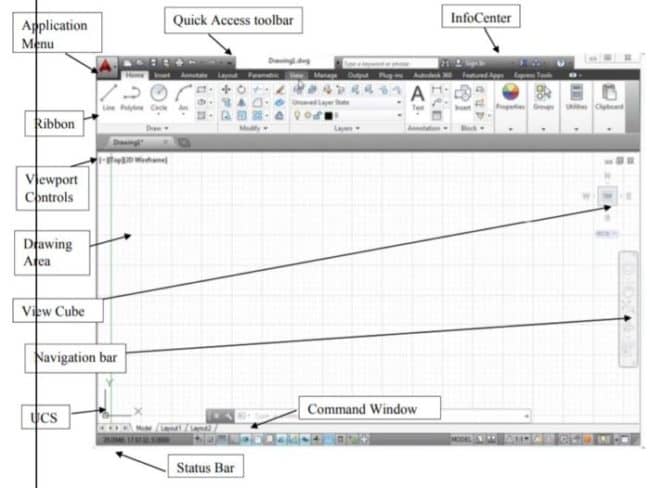
图中显示了AutoCAD程序窗口的典型布局。您可以将AutoCAD窗口组织成任何您想要的安排,并将其保存为工作区。您可以使用快速访问工具栏中的工作区切换工具随时保存和收回工作区。图2.2中的默认工作空间称为起草和注释工作空间,是AutoCAD内建的几个工作空间之一。
应用程序菜单:
“应用程序”菜单提供了帮助您管理AutoCAD文件的工具。它基本上是AutoCAD以前版本的“文件”下拉菜单。试一试,看看它是如何工作的:
1.单击“AutoCAD”窗口左上角的“应用程序”菜单图标。将出现一个选项列表。
2.将光标缓慢移动到左列的选项列表中。当突出显示Options时,其他选项会出现在右侧的一列中。
3.突出显示Export选项以查看可供导出的各种格式。
图面积:
绘图区域覆盖了屏幕的大部分。在此区域,您可以绘制对象和使用命令。为了绘制对象,您需要定义坐标点,这些坐标点可以通过使用指向设备来选择。指向设备的位置由光标在屏幕上表示。该窗口也有标准的窗口按钮,如关闭,最小化,滚动条等在右上角。
命令窗口:
如前所述,在屏幕的底部,状态栏的上方,有一个叫做Command窗口的小水平窗口。在这里,当你使用命令时,AutoCAD会显示对输入的响应。默认情况下,它显示一行文本。这条线表示电流
响应您的命令输入和命令选项。
UCS图标:
在绘图区域的左下角,您可以看到一条l型线。这是用户坐标系统(UCS)图标,它告诉您在绘图中的方向。当您开始处理复杂的2D图纸和3D模型时,这个图标变得很有用。X和Y
指出你的画的x轴和y轴。
带:
在AutoCAD窗口中,除了绘图区域外,最突出的功能是Ribbon。在这里您将选择绘制、编辑或执行其他功能的工具。Ribbon包含一组表示工具和特性组的面板。
导航栏:
导航栏显示在绘图区域,包含导航工具,
立方体视图:
视图多维数据集位于绘图区域的右上角,用于在标准视图和等距视图之间切换或滚动当前视图。







